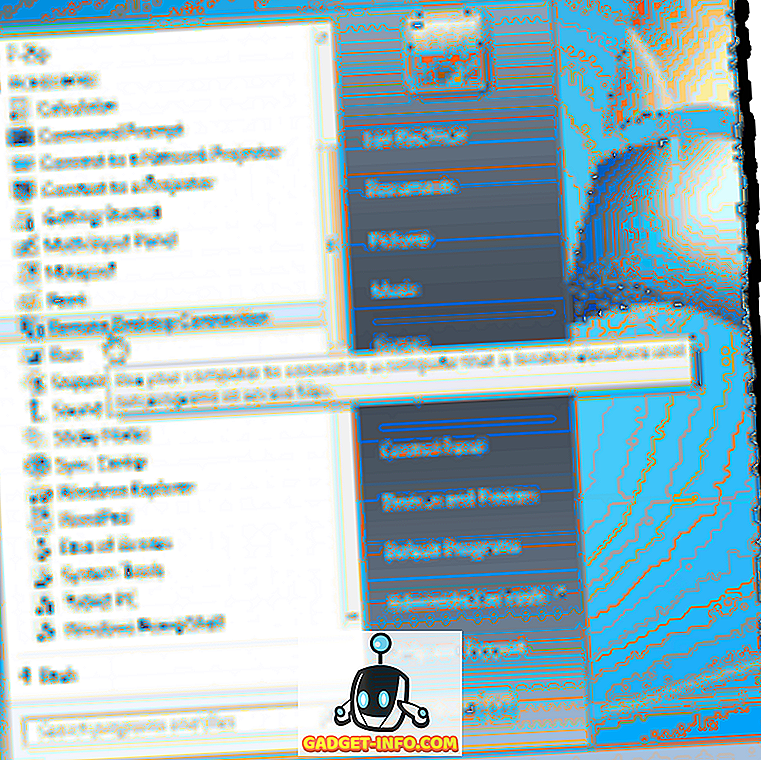Microsoft baru-baru ini mencoba menyatukan platform Xbox dan Windows dengan memecahkan penghalang Console-PC yang telah ada selama beberapa dekade, menggunakan Universal Windows Platform. Selama konferensi pers Microsoft di E3 2016, raksasa Redmond itu memperjelas bahwa gelar pihak pertama mereka juga akan tersedia untuk platform Windows 10. Ini berarti bahwa tidak akan ada lagi game yang eksklusif untuk konsol Xbox One. Selain itu, dengan peluncuran Windows 10, Microsoft memungkinkan Anda untuk mengalirkan game Xbox Anda langsung ke perangkat apa pun yang menjalankan Windows 10, terlepas dari itu menjadi laptop, tablet atau PC desktop. Sekarang, Anda tidak perlu khawatir orang tua Anda mengambil remote control untuk menonton saluran berita atau acara TV saat Anda memainkan game favorit di Xbox. Hari ini, kami akan membantu Anda dengan itu. Jadi, tanpa basa-basi lagi, mari lanjutkan ke bagian yang menarik di mana kami memberi tahu Anda cara bermain game Xbox One di PC:
1. Perbarui Firmware
Pertama dan terpenting, pastikan Anda menjalankan versi terbaru Windows 10 pada PC Anda dan juga pastikan untuk memperbarui firmware di Xbox One Anda jika Anda menggunakan versi yang lebih lama. Ini sangat penting agar prosedur dapat berfungsi dengan baik. Jadi, tolong jangan lewati langkah ini sebelum melanjutkan ke langkah berikutnya.
Untuk melakukan ini, cukup ketik Pembaruan di bilah pencarian Cortana dan klik " Periksa Pembaruan" . Microsoft memperbarui firmware Xbox One Anda secara otomatis selama Anda terhubung ke internet. Cukup periksa kembali dengan masuk ke Pengaturan -> Sistem -> Info Konsol dan lihat apakah itu ada di versi terbaru.

2. Izinkan Streaming Game
Anda harus mengizinkan Xbox One untuk mengalirkan game ke perangkat lain untuk melakukan streaming game ke PC Windows 10 Anda. Ini dapat dilakukan di Xbox Anda dengan masuk ke Pengaturan -> Preferensi -> Game DVR & streaming dan mengaktifkan opsi yang mengatakan "Izinkan streaming game ke perangkat lain" .

3. Hubungkan ke Xbox One Anda Dari PC
Buka aplikasi Xbox di PC Windows 10 Anda dan untuk menambahkan Xbox One Anda, klik ikon Connection tepat di atas ikon Gear di aplikasi Xbox. Sekarang, Xbox One Anda akan terdaftar di perangkat yang tersedia untuk koneksi. Jika tidak muncul, cukup masukkan alamat IP konsol Anda untuk mencari perangkat secara manual dan menambahkannya. Alamat IP dapat diperoleh dengan masuk ke Pengaturan -> Jaringan -> Pengaturan Lanjut di konsol Anda.

4. Sambungkan Pengontrol Xbox One ke PC
Pengontrol Xbox One Anda dapat dengan mudah dihubungkan ke PC Anda menggunakan koneksi micro-USB kabel ke USB . Jika Anda ingin menghubungkannya secara nirkabel, Anda harus memiliki Adaptor Nirkabel Xbox One untuk Windows, yang pada dasarnya adalah dongle untuk terhubung dengan pengontrol Anda melalui pita nirkabel 2, 4 Ghz.
Pengontrol Xbox One S yang lebih baru memiliki Bluetooth built-in, jadi jika PC Anda memiliki Bluetooth built-in, Anda dapat menghubungkannya langsung tanpa perlu dongle. Selain itu, jika Anda memiliki Pengontrol Xbox Elte, Anda dapat mengunduh aplikasi Xbox Accessories dari Windows Store untuk memetakan tombol dan mengkonfigurasi pengontrol Anda.

5. Streaming dan Mainkan Game Xbox One di PC Windows 10 Anda
Jika Anda telah melakukan semua langkah sebelumnya dengan benar, Anda sekarang dapat mengeklik "Stream" di aplikasi Xbox dan mulai memainkan semua game Xbox Anda di PC. Anda dapat menyesuaikan kualitas streaming dalam aplikasi Xbox dengan masuk ke Pengaturan -> Xbox One -> Level Pengkodean Video di bawah kualitas streaming. Secara default, ini diatur ke Medium . Tetapi Anda dapat mengubahnya ke Rendah, Tinggi atau Sangat Tinggi, tergantung pada bandwidth koneksi Anda.

Saat Anda streaming, ada bilah alat yang ditampilkan di dekat bagian atas layar yang menampilkan sejumlah opsi termasuk opsi untuk menghentikan aliran Anda dan kemampuan untuk menghidupkan / mematikan mikrofon Anda. Nah, begitulah cara Anda mengatur Xbox One Anda untuk memainkan semua gimnya langsung dari PC Anda.
LIHAT JUGA: Proyek Xbox Scorpio: Semua yang Perlu Anda Ketahui
Streaming Xbox One Games Ke PC Anda
Yang ini khusus untuk semua pengguna Xbox di luar sana, yang tidak dapat memainkan game di konsol mereka di ruang tamu kebanyakan karena tamu, orang tua atau TV yang rusak. Jika Anda tidak memiliki Xbox, bagikan artikel ini dengan teman-teman Anda yang memiliki Xbox, karena ini mungkin banyak membantu mereka. Namun, jika Anda sudah memiliki Xbox, beri tahu kami bagaimana artikel ini membantu Anda dengan menjatuhkan beberapa kata di bagian komentar di bawah. Jangan khawatir pengguna PlayStation, karena kami akan membantu Anda memainkan game favorit Anda secara langsung di PC dan smartphone Anda segera. Jadi, tetap disini.